Per evitare che qualcuno possa accedere ai nostri account e eventualmente rubarli bisogna proteggerli con password forti. C'è da dire che tra qualche tempo le password diventeranno obsolete e saranno sostituite dalle PassKey ma per il momento sono ancora il sistema più utilizzato per creare degli account univoci. Le passkey sono già disponibili per accedere a Google, a WhatsApp e agli account Microsoft ma per adesso hanno ancora un utilizzo limitato.
Gli esperti di informatica consigliano di utilizzare password con almeno otto caratteri che non abbiano niente in comune con il nome utente o l'indirizzo email a cui sono associate. È anche sconsigliato di usare date di nascita, nomi di familiari di fidanzati/e o di animali domestici o comunque di password che abbiano un senso compiuto.
Per una maggiore protezione nei caratteri delle password debbono esserci numeri, lettere minuscole, lettere maiuscole e segni ortografici. In questo modo i tentativi di scoprirle con la cosiddetta forza bruta sono destinati a fallire. Uno dei metodi più rapidi e più sicuri per generare queste tipologie di password e quello di usare Chrome.
Infatti quando si compila un modulo di registrazione a un sito con il browser Chrome ci viene suggerita in automatico una password molto forte che, se utilizzata, verrà salvata nel browser per essere riutilizzata.
Tale password potrà anche essere visualizzata all'occorrenza, ma lo potrà fare solo il proprietario del computer dopo aver verificato la propria identità digitando il PIN di accesso o usando impronta digitale o il riconoscimento facciale.
Ho pubblicato sul mio Canale Youtube un tutorial per creare, salvare e recuperare password con Chrome.
Per ciascun sito o servizio a cui ci si registra si potranno creare anche più account. Al momento dell'accesso Chrome ci mostrerà le opzioni di login con i vari nomi utenti o indirizzi email e le relative password tra cui scegliere.
Le password verranno salvate sul browser Chrome nell'account con cui ci siamo loggati. La password forte non verrà suggerita senza accesso all'account Google e ovviamente non verrà neppure salvata nel browser Chrome.
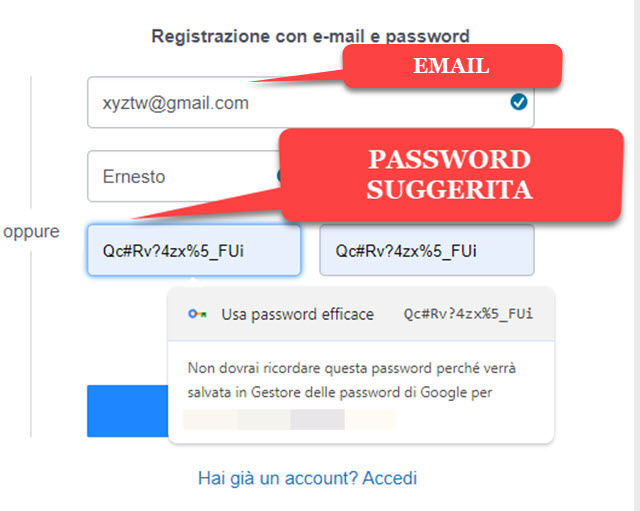
Quando in un modulo si cliccherà nel campo in cui digitare la password ci verrà mostrata una password efficace della lunghezza di 15 caratteri con numeri, maiuscole, minuscole, segni ortografici e simboli speciali.
Verremo anche avvertiti che non sarà neppure necessario prendere nota della password perché verrà salvata nel Gestore delle Password che fa riferimento all'account Google con cui abbiamo effettuato il login su Chrome.
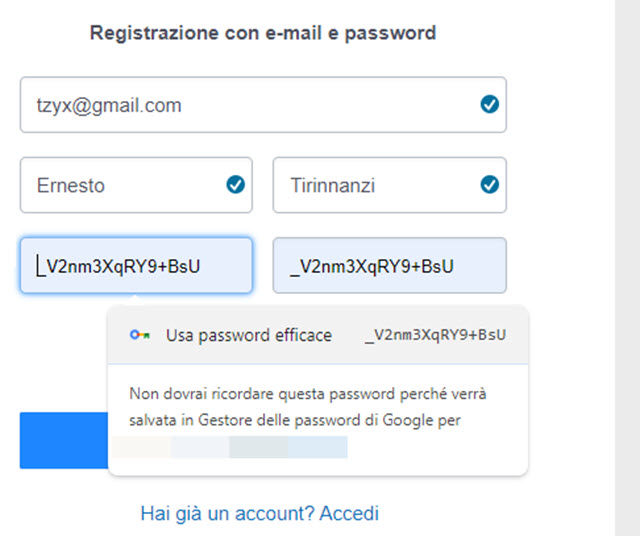
Naturalmente si possono creare anche più account per lo stesso sito. Nel momento in cui accederemo, Chrome ci mostrerà le opzioni di login tra cui scegliere. Si tocca sul nome utente e la password verrà aggiunta in automatico.
Si potrà fare il logout da un account e eventualmente accedere con un altro in modo molto semplice e rapido.

Quando per un sito si sia creato un account di accesso, verrà mostrata l'icona di una chiave sulla destra della Barra degli indirizzi. Cliccando sopra a un nome utente si potrà accedere al Gestore delle Password.
Si aprirà il Gestore delle Password anche andando nel menù di Chrome per poi scegliere Password e compilazione automatica → Gestore delle Password. Verrà aperta una finestra con tutte le password.
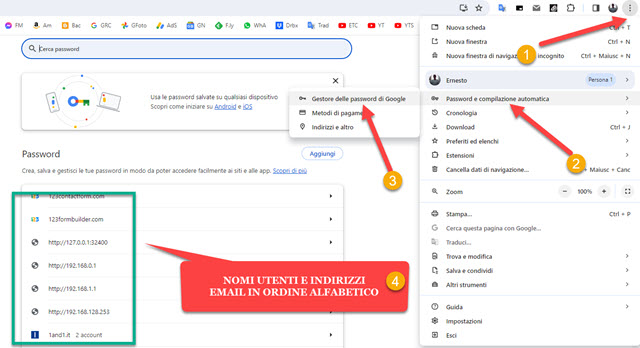
Sarà mostrato l'elenco in ordine alfabetico dei nomi utenti utilizzati per l'accesso ai vari siti. Potranno essere Indirizzi IP, indirizzi email o semplici Nickname. Per cercare una password si va nel campo in alto.
Si digita il dominio del sito di cui vogliamo conoscere le password di accesso che potranno anche essere più di una.
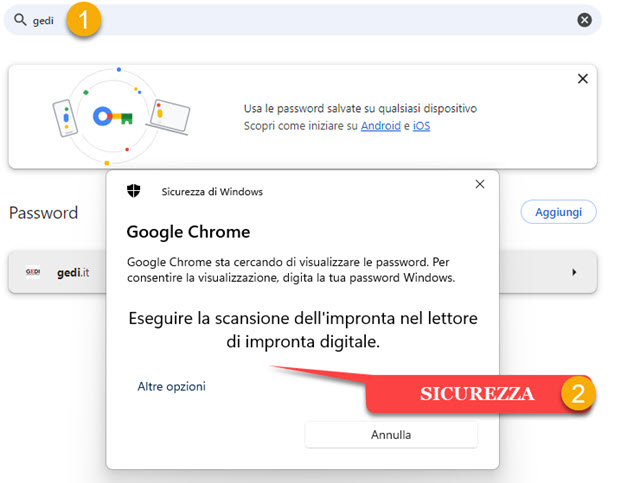
Verranno mostrati i domini corrispondenti alla stringa digitata. Ci si clicca sopra per conoscerne le password.
Il sistema ci chiederà di confermare la nostra identità con PIN, impronta digitale o riconoscimento facciale.
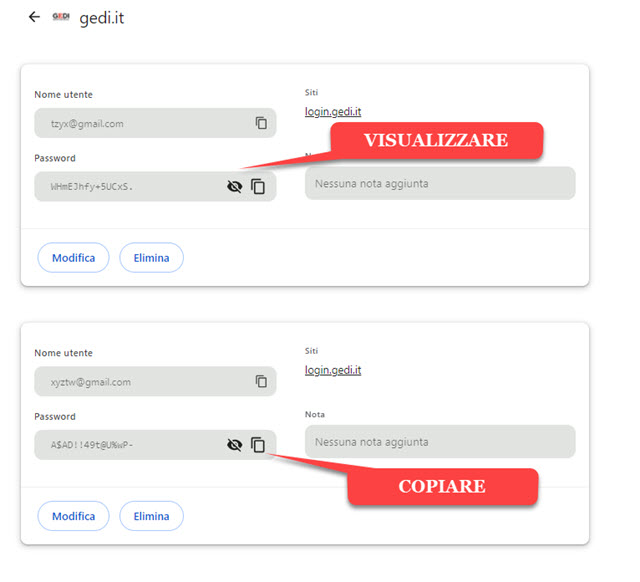
Dopo l'autenticazione della nostra identità, potremo visualizzare la password, o le password, potremo copiarle negli appunti o eliminarle, se non ci servono più. Le credenziali potranno anche essere eliminate singolarmente.
Le password generate da Google Chrome sono univoche e sono tutte diverse da sito a sito e da browser a browser. Le password sono case sensitive e le minuscole sono diverse dalla maiuscole. Il numero delle lettere minuscole è 26, quello delle lettere minuscole è sempre di 26 mentre quello dei caratteri utilizzabili è di 33. Con una formula del calcolo combinatorio si può trovare il numero delle Disposizioni che si possono generare con un totale di 85 elementi a 15 a 15. La formula D85,15 dà come risultato 85!/(85-15)! cioè 2,35x1028. Un numero enorme.



Nessun commento :
Posta un commento
Non inserire link cliccabili altrimenti il commento verrà eliminato. Metti la spunta a Inviami notifiche per essere avvertito via email di nuovi commenti.
Info sulla Privacy